Дизайнирането на флаери и тапети често изисква креативни подходи, за да привлече вниманието на зрителите. Един особено ефектен метод е изгледът с контраст на цветовете, който се отличава с ярки цветове и силни контрасти. В това ръководство ще научите стъпка по стъпка как да създадете такъв ефект с Adobe Photoshop. За да го постигнете, работете с различни слоеве и режими на блендиране, за да създадете вълнуващи мотиви, които са перфектни за флаери или уеб проекти.
Основни изводи
- С режимите на блендиране "Цветен оглеждащ" и "Цветен осветяващ" постигате внушителни цветови контрасти.
- Умелото използване на маски на слоеве ви позволява да акцентирате или затъмнявате определени области.
- Ефектът на градиента варира интензитета на цветовете и може да предизвика динамичен вид.
Стъпка по стъпка ръководство
Първо трябва да заредите небранното си изображение във Photoshop. В този пример използваме просто изображение и го превръщаме в изкуствен мотив, който веднага привлича вниманието.

Първата стъпка е да конвертирате вашата фонова плоча в нормален слой. Това става като щракнете с десния бутон на мишката върху фоновия слой и изберете „Създай слой от фон“.
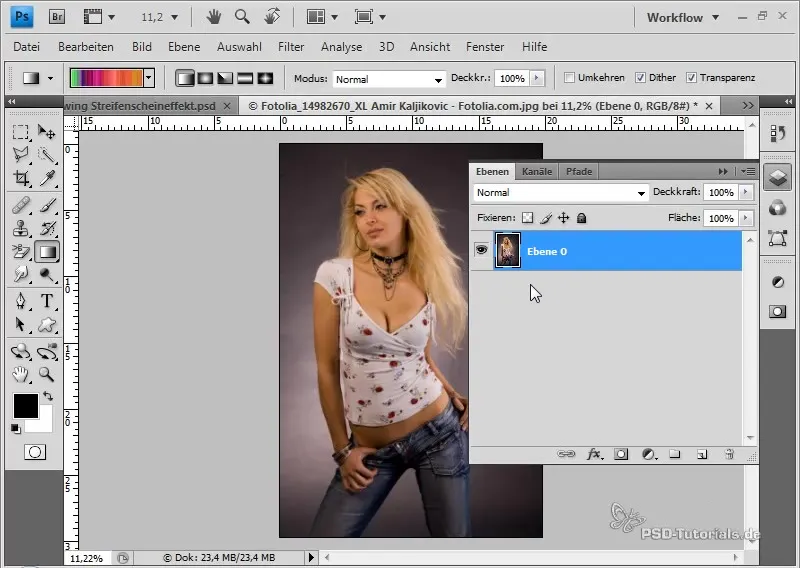
Сега можете да редактирате изображението си с режима "Цветно оглеждащо". Този режим прави цветовете в областите, които променяте, по-тъмни и увеличава наситеността. Просто изберете съответната опция от методите за запълване.
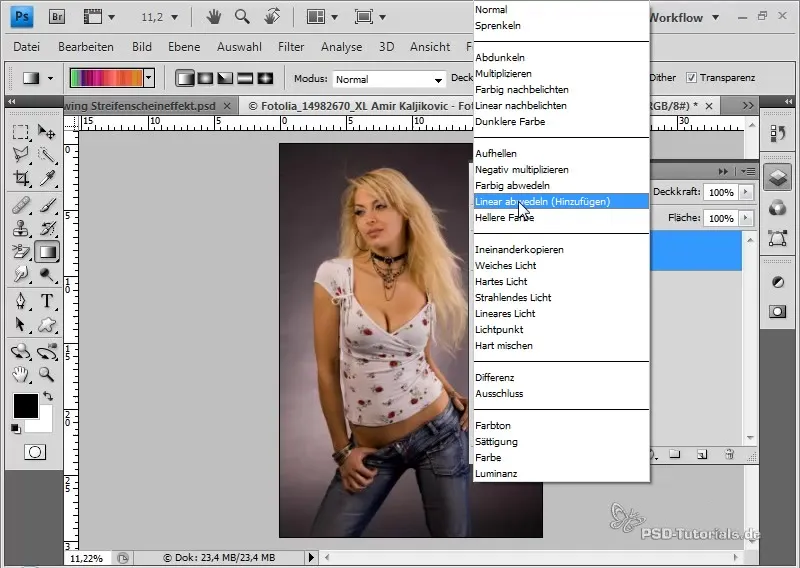
За да разберете по-добре ефектите на тези методи, използвайте режима "Цветно осветяващо", който увеличава наситеността и запазва началните цветове. Тази комбинация от две различни блендиращи опции ви помага да постигнете ярки цветове.
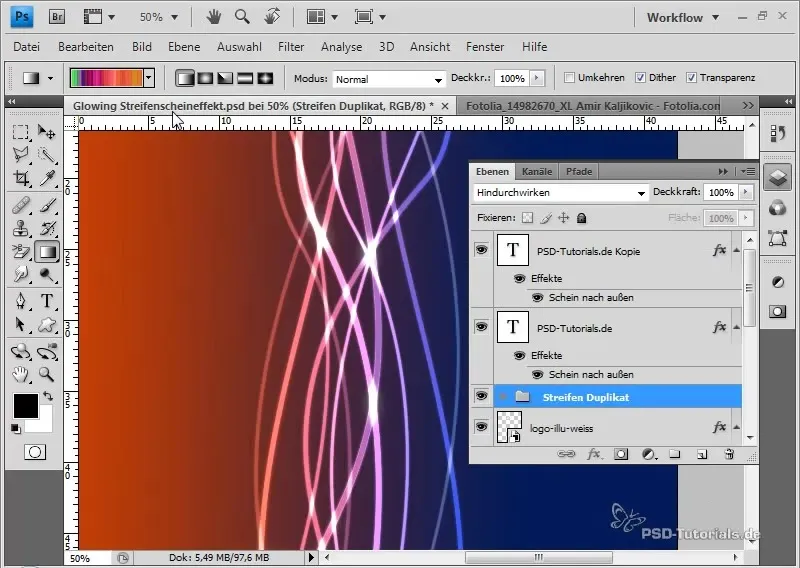
След това създавате нов слой, като кликнете вдолнеброяч материал в долното поле. С помощта на "Ctrl" по време на щракването слоят се позиционира директно под избрания в момента слой.
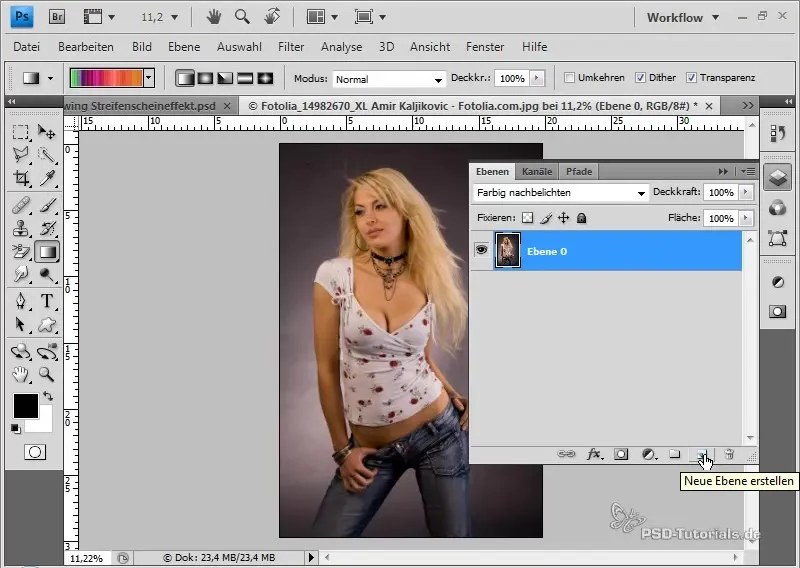
Сега изберете инструмента за градиент от лентата с инструменти. В настройките на градиента можете да настроите типа на "Шум", за да генерирате желаната градиентна ивица. Променете ръбовете и остротата на градиента, за да постигнете желаните стъпки.
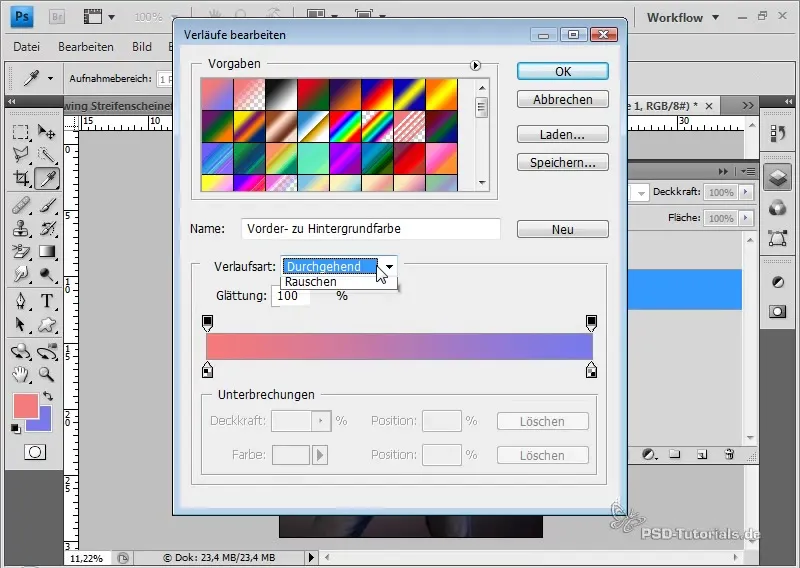
При нанасянето на градиента е важно да контролирате наситеността на цветовете, за да предотвратите прекалено интензивни цветове. Имате възможността да доработите градиента, за да постигнете желания вид.
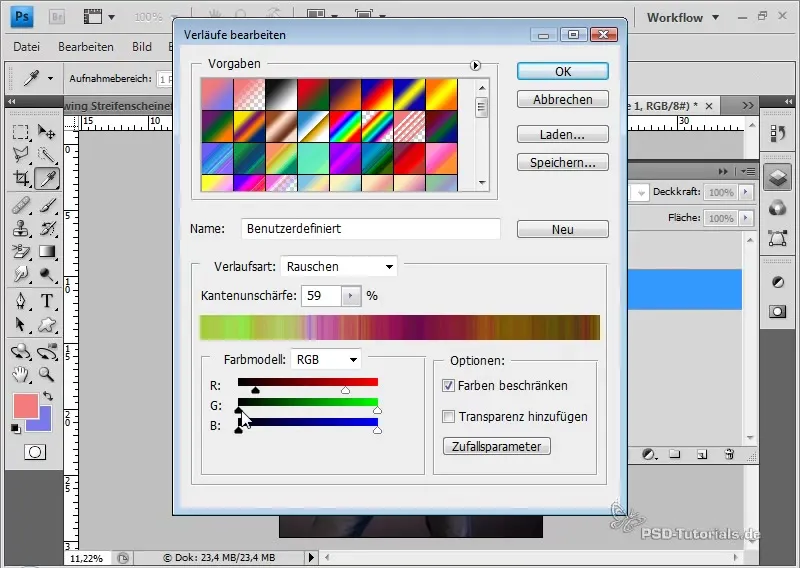
За да подчертаете цветовете на изображението, е добра идея да засилите областта със складове и блузи. Дублирайте текущия слой, за да създадете нов редактируем слой.
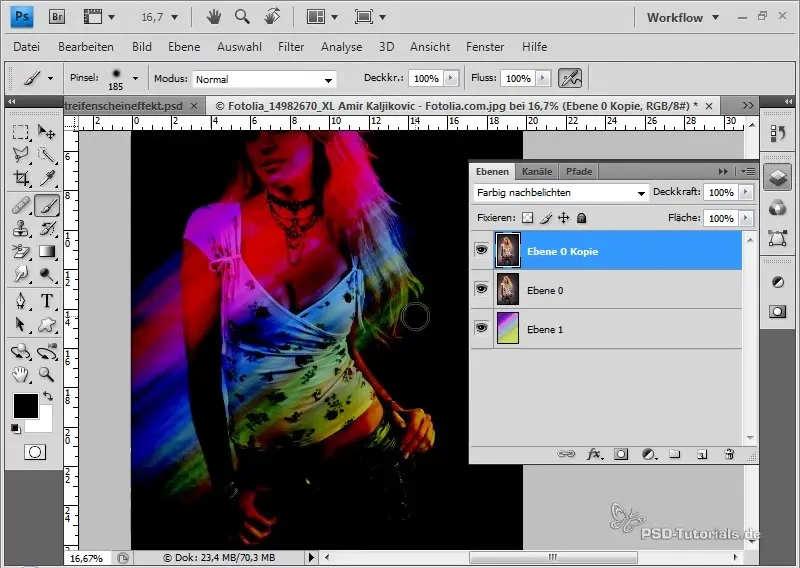
Добавете маска на слоя за този клониран слой и запълнете маската с черен цвят, за да скриете информацията за изображението отдолу. Като боядисвате с мек четка в бяло, можете да възтановите видимостта на клонирания слой в желаните места.
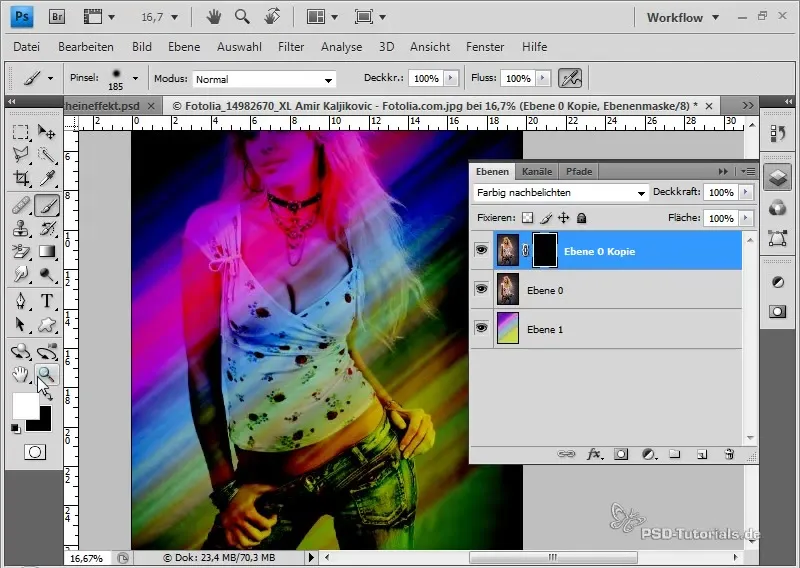
Накрая, за да оптимизирате целия вид, пак дублирайте редактирания слой и разместете нагоре в стека със слоеве. Поставете този слой също на режим „Цветно осветяващ“, за да осветлите цветовете и постигнете драматичен ефект.
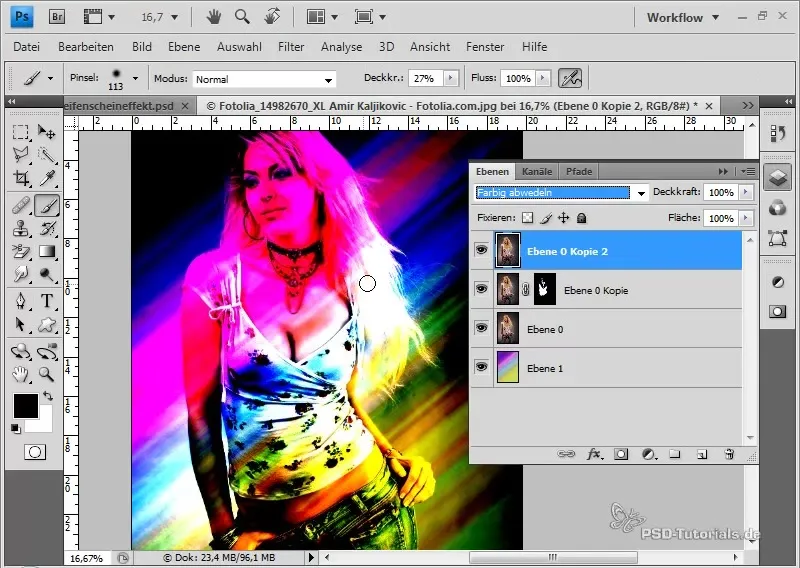
Ако чертите на лицето и цветовете изглеждат твърде наситени, има възможност да намалите магента или розовите тонове чрез слой за настройка на тон/наситеността. Просто плъзнете регулатора на тоновете наляво, докато не направите удовлетворителна настройка.
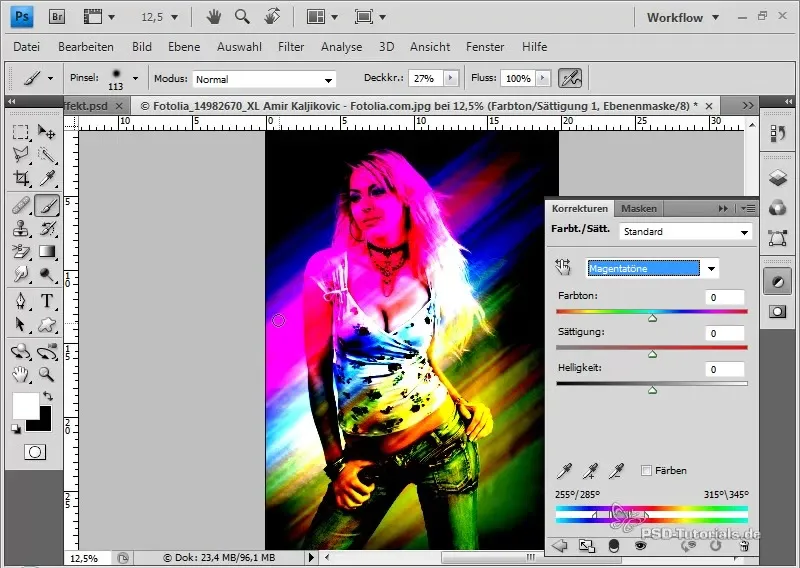
За да подобрите още повече перспективата, можете да създадете още един слой под слоя на модела, за да ограничите или разширите ефекта целенасочено. Започнете в по-тъмните области с черен цвят с ниска плътност (около 10%) и работете по-светлите области с бял цвят.
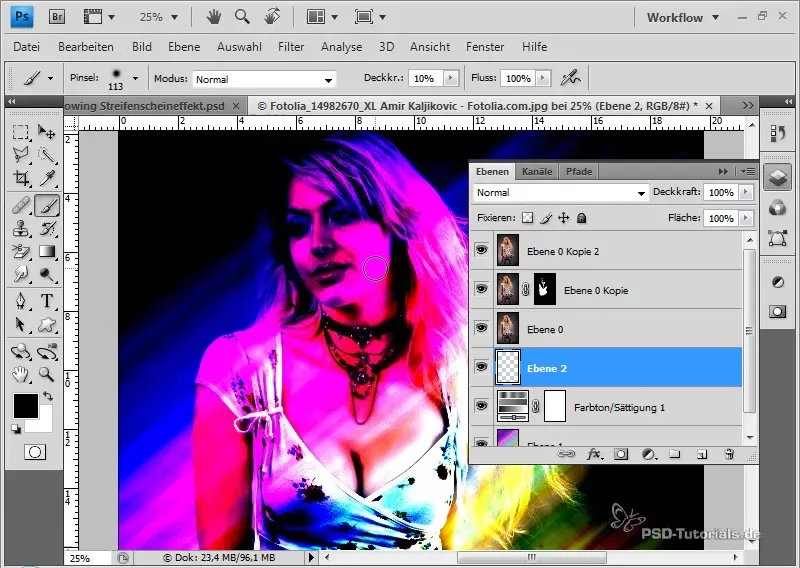
Важно е да намерите баланса между черни и бели тонове, за да постигнете желания ефект. Използвайте структурирани четки, за да създадете повече дълбочина и измерение.
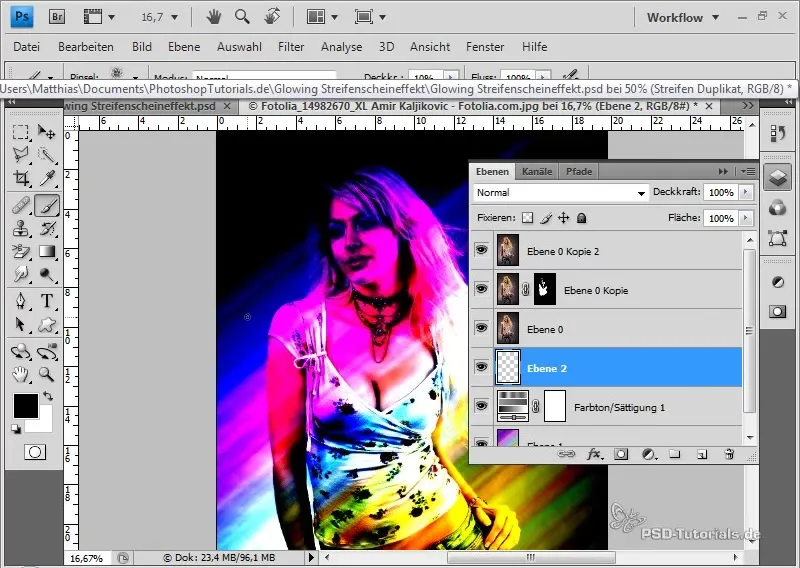
Последното подобрение може да постигнете като създадете умно обект, което ви позволява гъвкаво да приспособите осветлителните ефекти, без да променяте оригиналния слой.
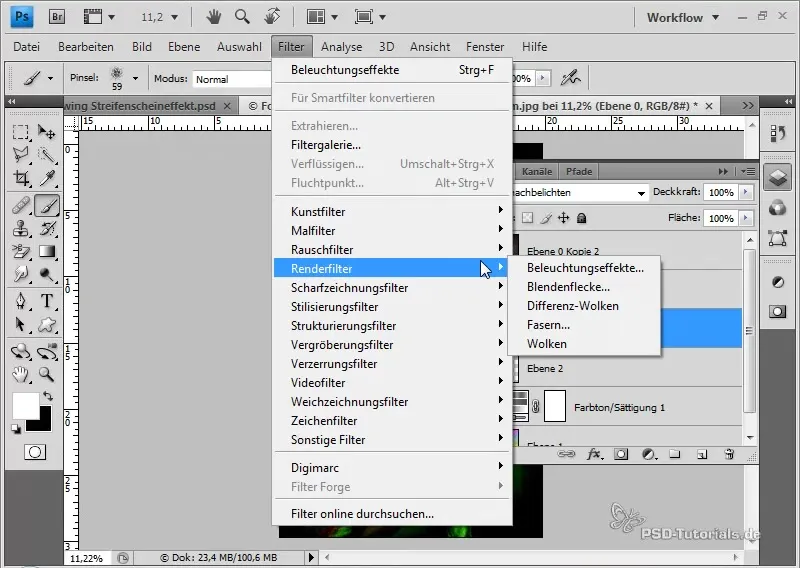
С прилагането на „осветлителни ефекти“ във форма на умен филтър, ще получите двойно контролиране върху всеки видим част от задния план. Това е от ключово значение, за да се гарантира, че ефектът е оптимално подходящ за ваш проект на флаер.
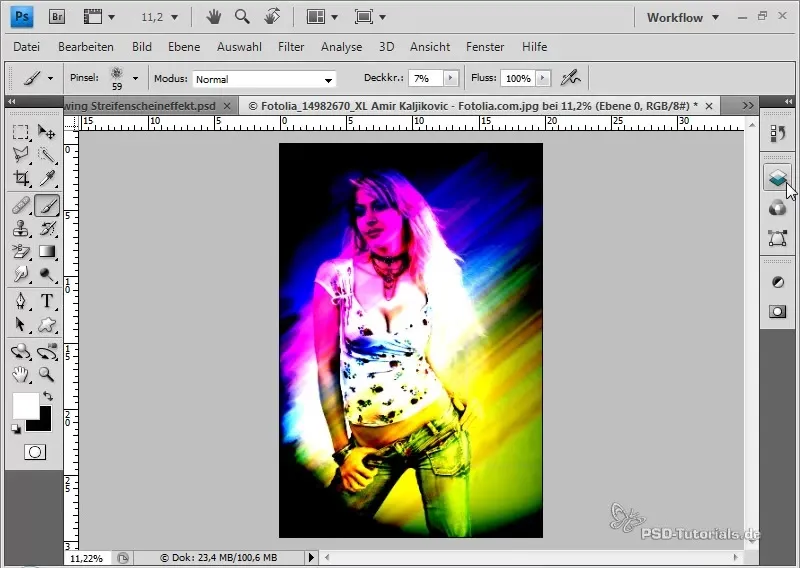
След като всичко изглежда точно както сте си представяли, можете гордо да представите резултата. Бързата обработка за две минути може да пусне вашата креативност и да ви помогне да създадете привлекателни задни планове за флаери.
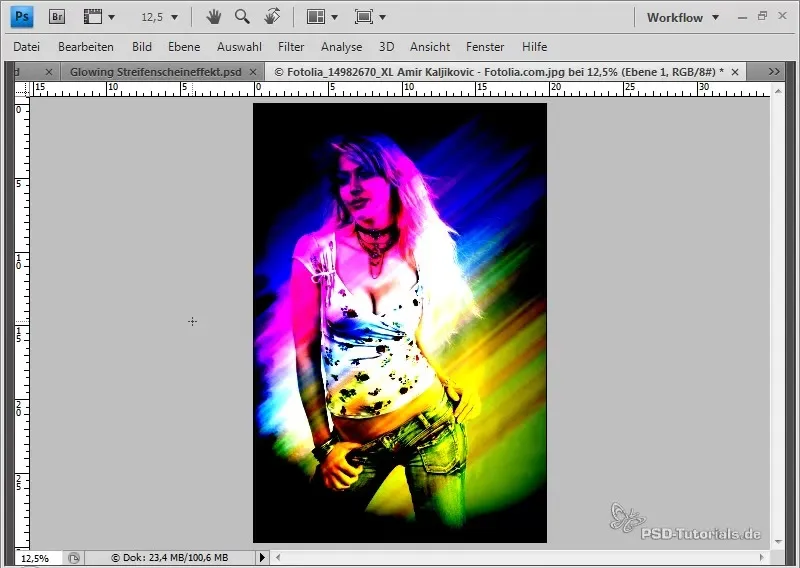
Резюме
С тези стъпки сте научили как да създадете вълнуваща гледка с цветови контрасти. Използвали сте различни инструменти и настройки във Photoshop, за да постигнете животребящи ефекти, които са отлични за дизайн на флаери или цифрови задни планове.
Често задавани въпроси
Как да дублирам слой в Photoshop?Изберете слоя и натиснете „Ctrl + J“ на клавиатурата си.
Каква е разликата между „Цветно осветяване“ и „Цветно затъмняване“?„Цветно осветяване“ увеличава наситеността и затъмнява цветовете, докато „Цветно затъмняване“ увеличава наситеността и светлина на цветовете.
Как може да настроя цветовете в моята снимка целенасочено?Добавете слой за настройка на „Цвят/Наситеност“ и регулирайте бутоните.
Мога ли да променя ефектите по-късно?Да, ако приложите ефектите като умно обект, можете да ги редактирате по всяко време.
Как да създам изглеждаща добре преход?Експериментирайте с различни настройки на прехода и цветове, за да постигнете най-добрия ефект.


